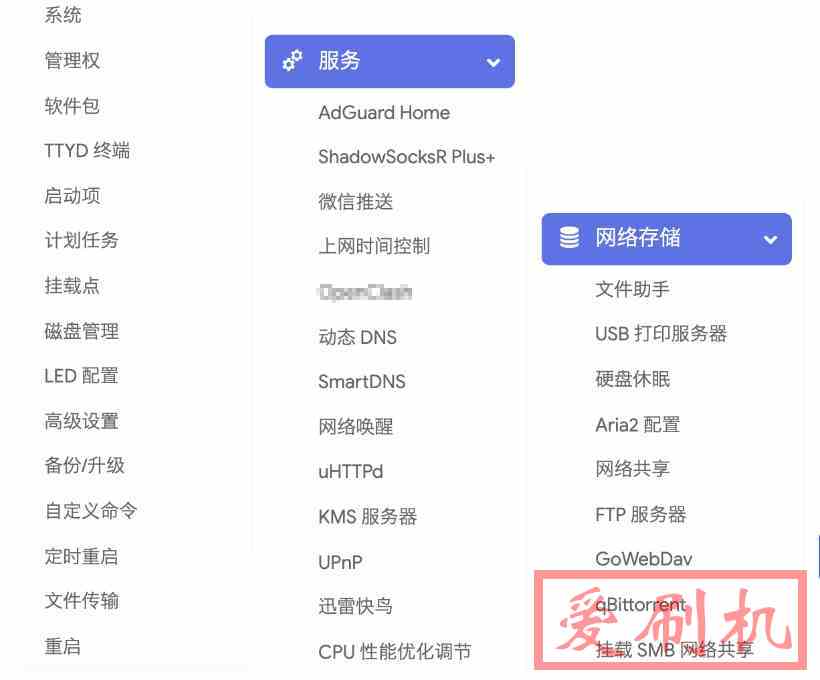Linux系统使用Docker部署qbittorrent和nextcloud安装命令教程
首先放预览图
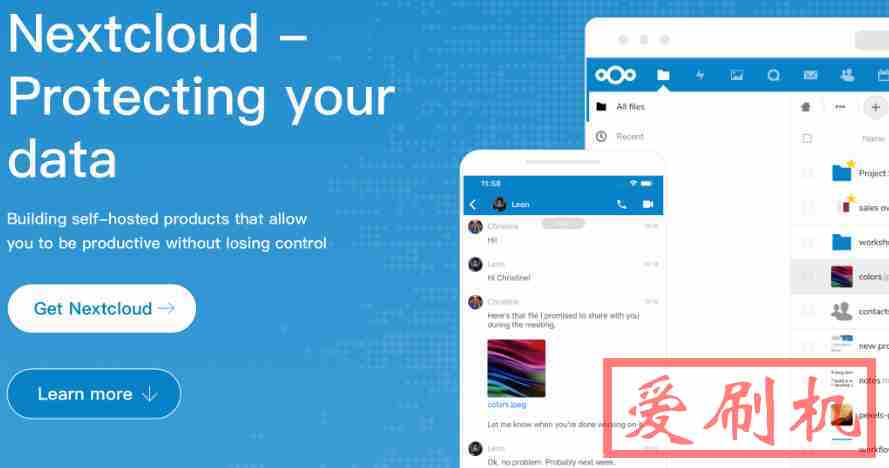
2019/05/22日更新
更新新版qbittorrent一键部署命令,新版webui端口改了,还减少了一个端口,并且不需要初始化命令了,直接start即可
docker create \ --name=qbittorrent \ -e PUID=1000 \ -e PGID=1000 \ -e TZ=Europe/London \ -e UMASK_SET=022 \ -e WEBUI_PORT=8080 \ -p 6881:6881 \ -p 6881:6881/udp \ -p 8080:8080 \ -v /srv/dav/qbittorrent:/config \ -v /srv/dav/data:/downloads \ --restart unless-stopped \ linuxserver/qbittorrent docker start qbittorrent
前言-碎碎念
算是个安装过程的笔记,折腾了半天,qbittorrent算是目前我觉得最好的BT下载工具,NextCloud有webdav,和客户端,跨平台性最好,缺点就是资源占用稍大,我的方案是,qbittorrent作为下载工具,文件管理系统使用nextcloud,qbittorrent的下载文件夹映射到宿主机,nextcloud开启外置存储支持,挂载qbittorrent的下载文件夹
Linux qbittorrent和nextcloud安装过程
采用Docker部署的方式
首先部署qbittorrent
docker create \ --name=qbittorrent \ -e PUID=1001 \ -e PGID=1001 \ -e TZ=Europe/London \ -e UMASK_SET=022 \ -e WEBUI_PORT=7588 \ -p 6881:6881 \ -p 6881:6881/udp \ -p 7588:7588 \ -v /root/qbittorrent/appdata/config:/config \ -v /root/qbittorrent/downloads:/downloads \ --restart unless-stopped \ linuxserver/qbittorrent
之后部署nextcloud
docker run -d \
--name=nextcloud \
-p 7587:80 \
-v /root/nextcloud/nextcloud:/var/www/html \
-v /root/nextcloud/apps:/var/www/html/custom_apps \
-v /root/nextcloud/config:/var/www/html/config \
-v /root/nextcloud/data:/var/www/html/data \
-v /root/nextcloud/theme:/var/www/html/themes \
-v /root/qbittorrent/downloads:/downloads \
nextcloud
运行qbittorrent
启动qbittorrent
docker start qbittorrent
初始化qbittorrent,-d的意思是后台运行,如果不加-d,terminal关闭后qbittorrent也会退出,从而无法打开webui
docker exec -it -d qbittorrent /init
之后就是可以进入webui进行设置了
nextcloud设置
推荐数据库使用mysql,设置界面比较简单,具体步骤就不再赘述了(就填写数据库信息)
本站附件分享,如果附件失效,可以去找找看
于2021-11-21发布